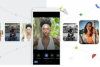Netflixなどの企業のおかげで、映画のレンタルがこれまでになく簡単になりました。 毎月低価格で、Netflixを使用すると、レンタルした映画を自宅に送ることができ、準備ができたらいつでも映画を返却できます。 Netflixには、特定のデバイスから直接映画を視聴できるという便利な機能もあります。 2010年9月現在、DirectTV受信機からNetflix映画を視聴することはできません。 ただし、インターネットから映画や番組をストリーミングできるデバイスであるストリーミングプレーヤーを使用すると、それらを表示できます。
ステップ1

ストリーミングプレーヤーを電源コンセントに接続します。 2010年8月の時点で、Netflixは、Rokuストリーミングプレーヤー、Seagate FreeAgent Theater + HDメディアプレーヤー、およびWD TV Live PlusHDメディアプレーヤーの3つのストリーミングプレーヤーで動作します。
今日のビデオ
ステップ2

赤、黄、白の入出力プラグを使用して、ストリーミングプレーヤーとテレビを接続します。 各色のプラグを対応する穴に入れます。
ステップ3

赤、黄、白の入出力プラグを使用して、ストリーミングプレーヤーとテレビを接続します。 各色のプラグを対応する穴に入れます。
ステップ4

テレビの電源を入れます。
ステップ5

必要に応じて、イーサネットケーブルを使用してインターネットルーターからテレビに接続します。 ストリーミングプレーヤーのWi-Fiを使用している場合は、製造元の指示に従ってWi-Fi接続を設定します。
ステップ6
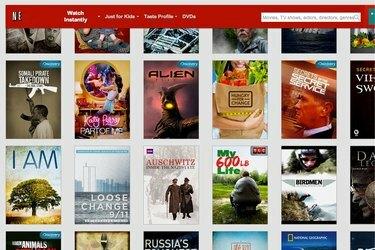
Netflixから見たい映画や番組を選択します。
必要なもの
Netflixサブスクリプション
ストリーミングプレーヤー
イーサネットケーブル